유튜브 영상 고화질로 자동재생시키는 법 / 아이폰 안드로이드 둘 다
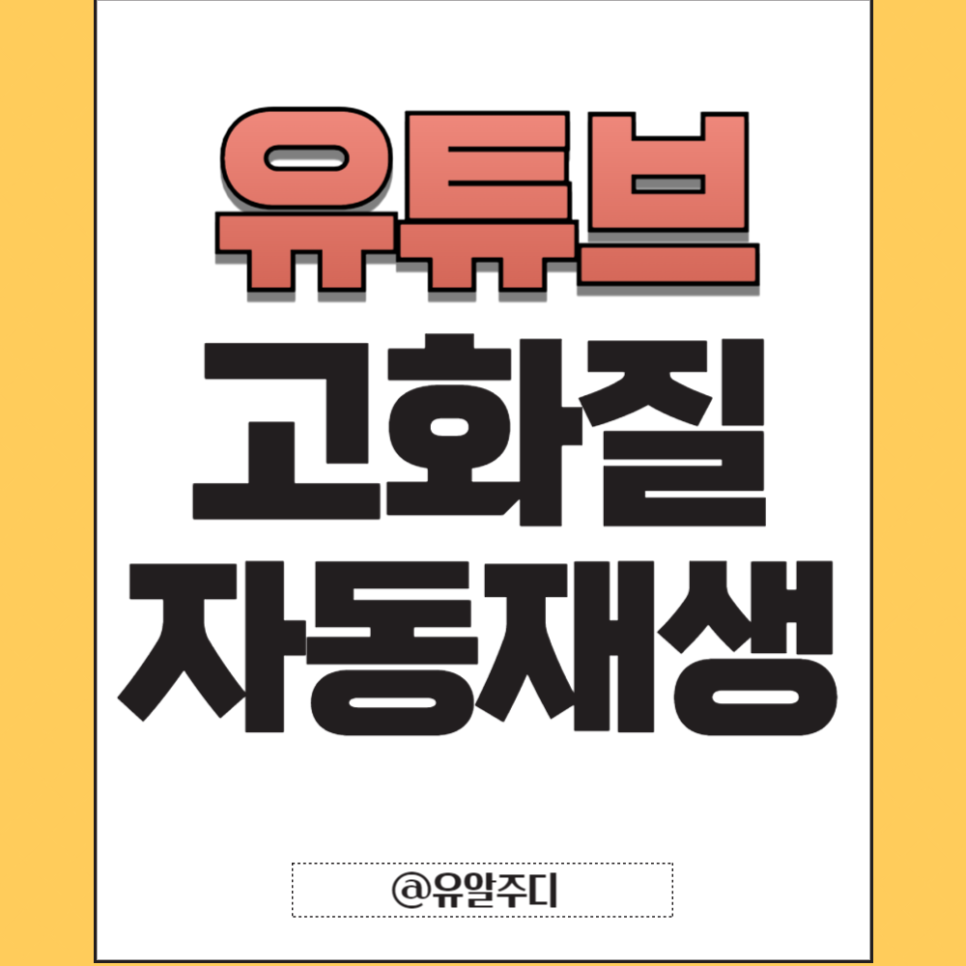
안녕하세요, 유튜브 알려주는 유알주디입니다.
오늘은 유튜브 하실 때 매 영상마다 고화질로 변경해서 보시는 분들께 팁이 되는 포스팅을 준비했습니다.
매번 화질을 재설정하시느라 불편하셨죠?
1분만에 설정완료 가능하니 잘 따라와주세요 🙌
아이폰으로 쭉 설명드리고, 이어서 안드로이드로도 사진 첨부할게요 ♥️
유튜브 고화질 자동화질 설정방법

우선 폰으로 유튜브 앱을 켜주시고 오른쪽 하단에 동그라미 모양 프로필을 눌러주세요.
오른쪽 위에 [톱니바퀴 모양 설정 버튼]을 클릭해주세요!
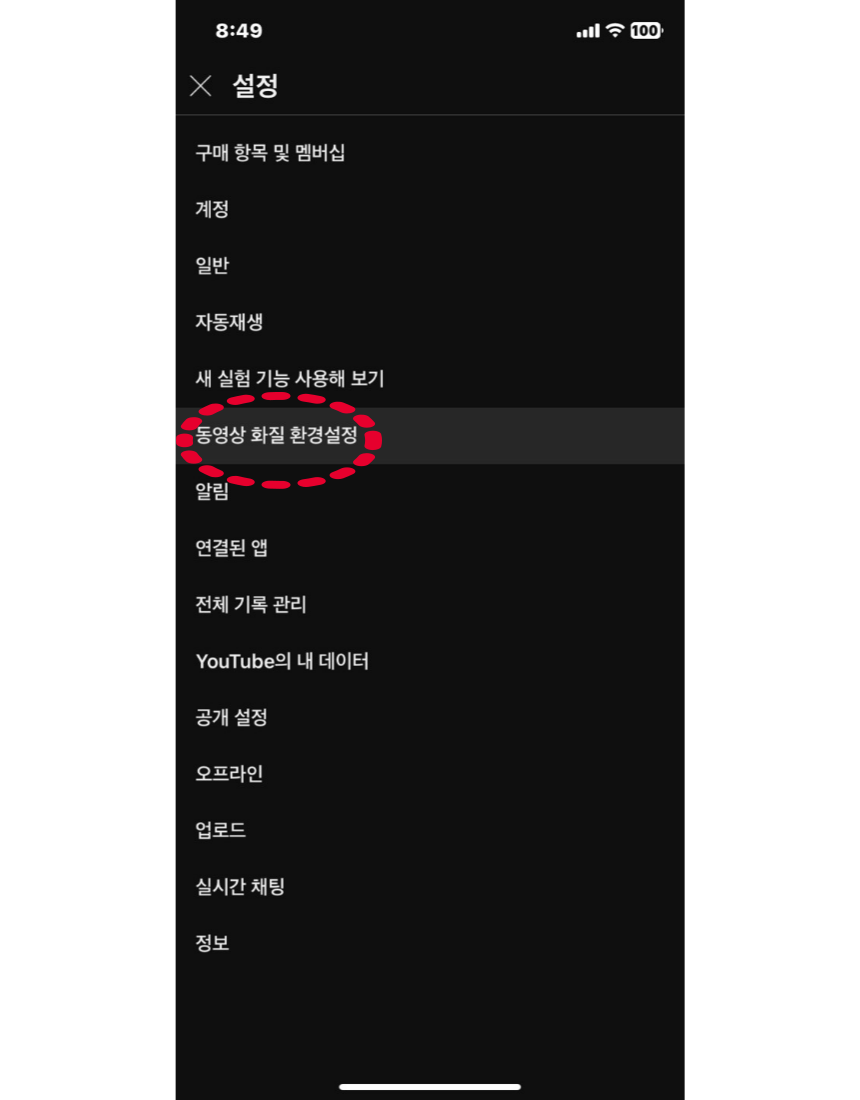
쭉~ 뜨는 설정항목들 중 [동영상 화질 환경설정]을 눌러주세요.

표시한 부분을 클릭해주세요!


유튜브로 동영상을 볼 때 우리는 모바일 네트워크 (데이터)를 사용하거나 / 와이파이를 사용하거나 두 가지 상황으로 나뉘는데요,
각각 고화질 / 데이터 절약 모드 (저화질) / 자동화질 3가지 중 선택해 화질을 설정할 수 있어요.
고화질로 영상을 자동재생하고 싶으신 분들은 여기서 높은 화질을 선택하세요.
데이터를 과하게 사용하기는 싫으신 분들은 [Wi-fi 이용 시 동영상 화질]만 고화질로 설정해도 되겠습니다!
이렇게 설정이 끝났습니다.🙌😀
[확인]버튼은 따로 없이, 이전화면으로 돌아와 영상을 재생하면 적용이 되어있습니다.
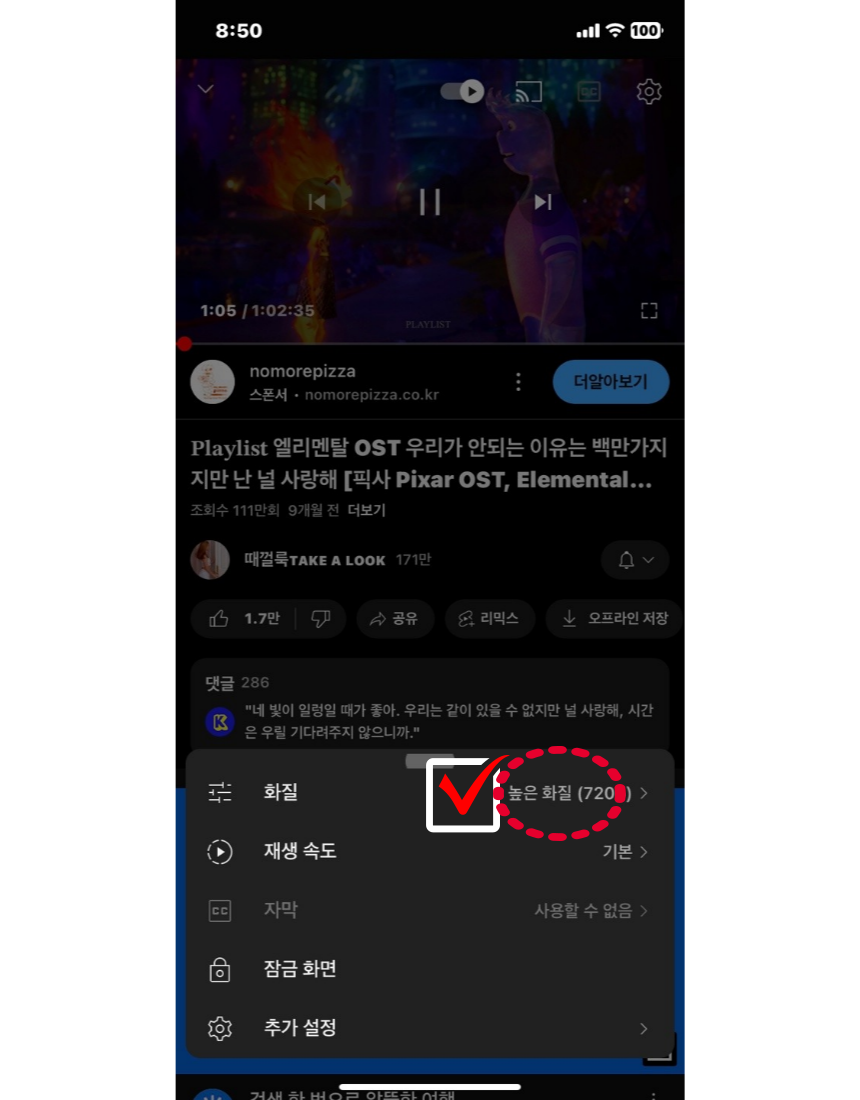
영상을 틀었더니 고화질로 설정되어 재생되고 있네요!
잘 따라 오셨나요 ? 🙌
이어서 갤럭시 폰 (안드로이드)으로도 보여드릴게요☺️
안드로이드 버전
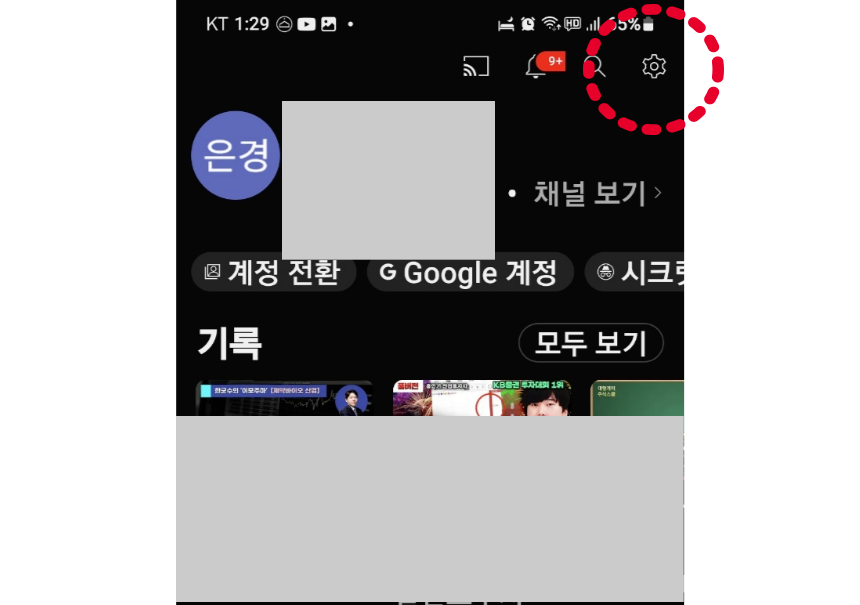

우선 [데이터 절약]을 클릭해주세요.
들어가서 데이터 절약모드가 켜져있다면 터치를 해서 꺼주세요.
데이터 절약 모드면 고화질로 틀어지지가 않을거기 때문이에요!

나머지는 위의 설명과 완벽히 동일합니다 ☺️
글 읽어주셔서 감사드려요.
유튜브 관련 질문사항은 댓글로 꼭 남겨주세요, 답글 드리거나 포스팅으로 다루도록 할게요!
#유튜브고화질자동재생 #유튜브 #유튜브자동화질 #유튜브데이터 #데이터절약모드 #유튜브저화질 #유튜브고화질 #유튜브높은화질 #유튜브고화질재생